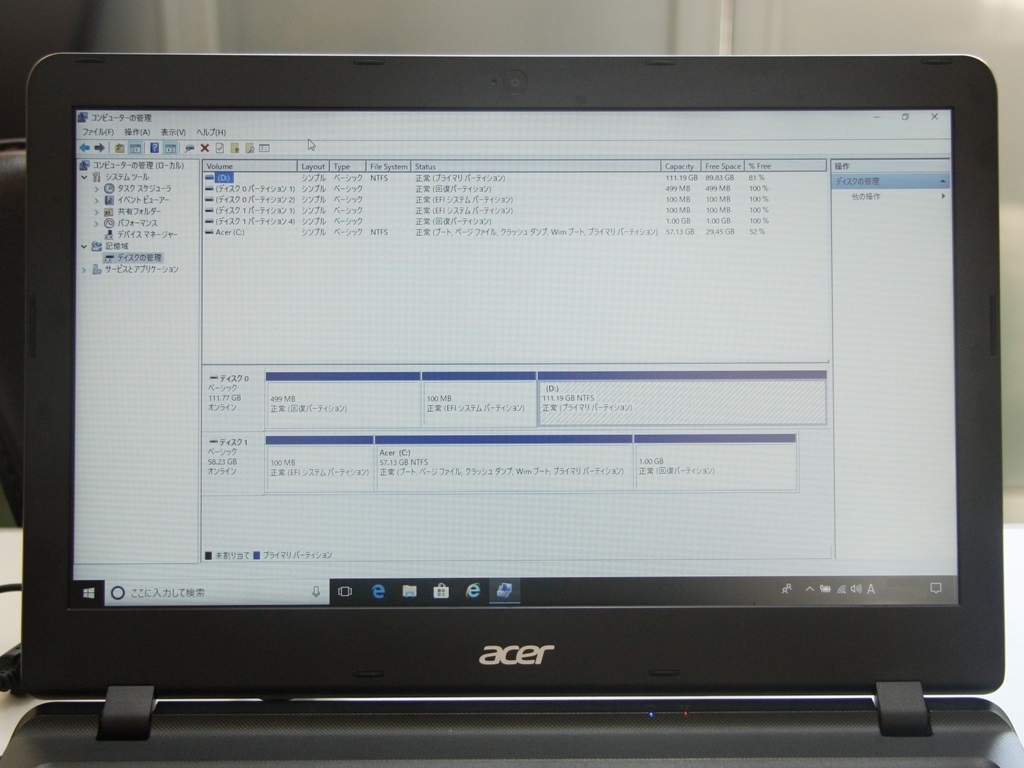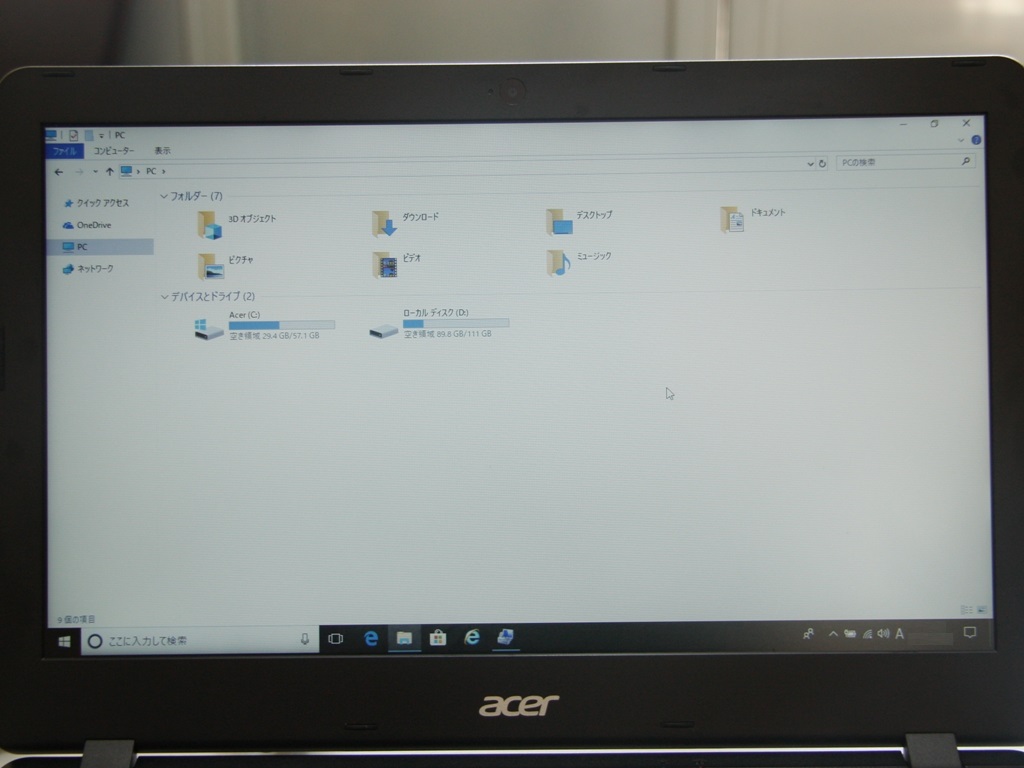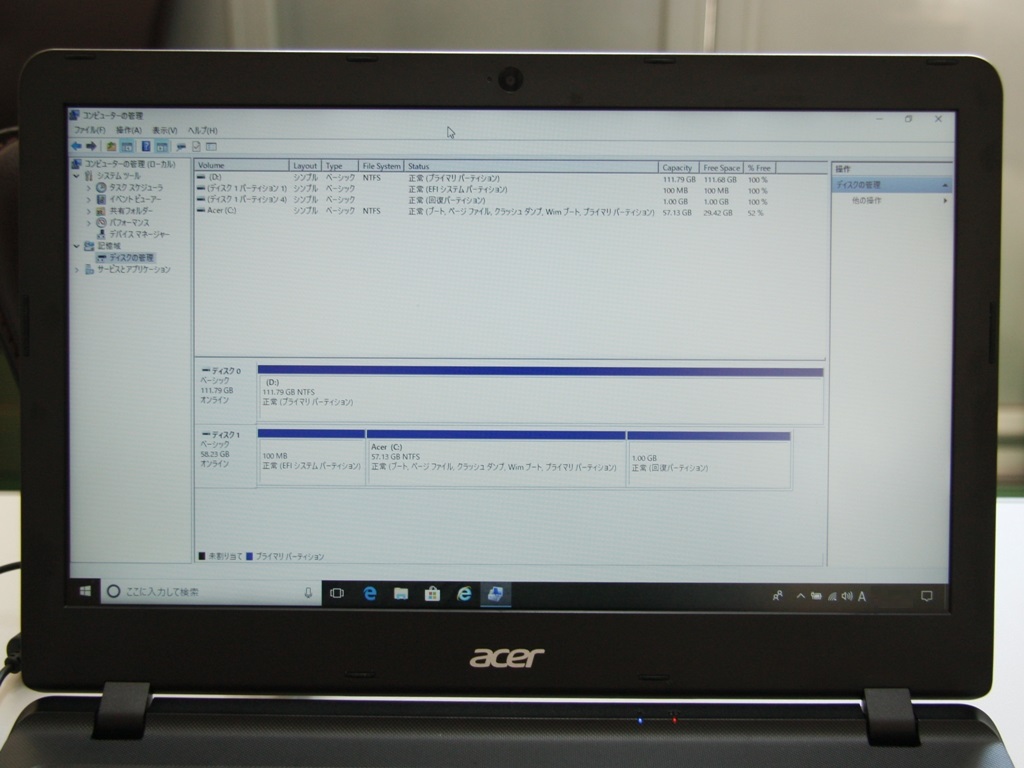仮組のまま、恐る恐るPCの電源を入れ、「コンピューターの管理」を開くと…
SSD、いたー!!!!
正真正銘、よかったー!
もちろんエクスプローラー上でも認識してくれています。いやー、ほんとよかった。
今回増設したSSDは冒頭でも書きました通り、お客様のお持込み品であり、内部のデータはすべて消去してかまわないとご指示いただいておりますので、増設SSD内にあるシステムパーティションを全て削除し、単一パーティション化します。
「コンピューターの管理(→ディスクの管理)」から見える回復パーティション等は、そのパーティション部分にカーソルを合わせて右クリック→「ボリュームの削除」ができないようになっておりますので、「Diskpart」コマンドの「delete partition override」サブコマンドを用いてバシバシ消去していきます。
 「回復パーティション」等の、保護されたパーティションは「ディスクの管理」で右クリックしても「ヘルプ」しか出てきませんが…
「回復パーティション」等の、保護されたパーティションは「ディスクの管理」で右クリックしても「ヘルプ」しか出てきませんが…
 「Diskpart」の、「delete partition override」コマンドを用いると…
「Diskpart」の、「delete partition override」コマンドを用いると…
あっさりと消去されちゃうだけに、消去する対象をうっかり間違えると大変なことになります。
ここではその手順を結構省いておりますが、実行される際にはくれぐれもご注意を。
(記事を執筆しながらふと思ったのですが、SSD内のパーティションを全部吹っ飛ばすのだったら、「Diskpart」の「clean」コマンド一発でよかったですね…。回りくどいことをしてしまった)
ということで、単一パーティションを作成しなおして、設定完了。
…次ページへ続きます。